අන්තර්ගත වගුව
ඔබගෙන් බොහෝ දෙනෙක් දැනටමත් වස්තු කිහිපයක් තේරීමට තේරීමේ මෙවලම භාවිතා කරන්නේ කෙසේදැයි දනී. ඔබ එකම වර්ණයෙන් වස්තු කිහිපයක් තෝරා ගන්නා නිසා වර්ණය තේරීම එකම ලෙස ක්රියා කරයි. එය පහසු පියවරක් වන නමුත් ඔබට බොහෝ වාර ගණනක් තෝරා ගැනීමට සිදු වූ විට, ඔබට මාර්ගය අහිමි විය හැකි අතර එය කාලය ගත විය හැකිය.
එය කිරීමට වෙනත් ක්රමයක් තිබේද? පිළිතුර: ඔව්!
මෙම නිබන්ධනයේදී, මම ඔබට Selection Tool සහ Select Same විශේෂාංගය භාවිතයෙන් Adobe Illustrator හි එක් වර්ණයක් තෝරා ගන්නේ කෙසේදැයි ඔබට පෙන්වන්නම්.
ඔබ භාවිතා කරන ආකාරය කුමක් වුවත්, ඔබට දෛශික රූපයකින් පමණක් වර්ණ තෝරාගත හැක. ඔබට කාවැද්දූ රාස්ටර් රූපයකින් වර්ණ තේරීමට නොහැකි වනු ඇත, මන්ද ඔබ වර්ණය මත ක්ලික් කිරීමට තේරීම් මෙවලම භාවිතා කරන විට, එය ඒ වෙනුවට සම්පූර්ණ රූපය තෝරා ගනු ඇත.
සටහන: මෙම නිබන්ධනයේ තිරපිටපත් Adobe Illustrator CC 2022 Mac අනුවාදයෙන් ලබාගෙන ඇත. වින්ඩෝස් හෝ වෙනත් අනුවාද වෙනස් විය හැක.
ක්රමය 1: තේරීමේ මෙවලම
ඔබට ඒවා එකින් එක ක්ලික් කිරීමෙන් එකම වර්ණයෙන් යුත් වස්තු කිහිපයක් තෝරාගත හැකි අතර රූපයේ වර්ණ කිහිපයක් පමණක් ඇති විට එය හොඳින් ක්රියා කරයි. සරලව Shift යතුර අල්ලාගෙන, එකම වර්ණය සහිත වස්තූන් මත ක්ලික් කරන්න, එවිට ඔබට ඒවා සියල්ලම තෝරාගත හැක.
උදාහරණයක් ලෙස, මට මෙම රූපයේ එකම නිල් වර්ණ සියල්ලම තේරීමට අවශ්යයි.

පියවර 1: තේරීමේ මෙවලම තෝරන්න (V ) මෙවලම් තීරුවෙන්.
පියවර 2: Shift අල්ලාගෙන සිටින්න යතුර, නිල් වර්ණ කොටස් මත ක්ලික් කරන්න.

පියවර 3: තෝරාගත් වර්ණය (වස්තු) කාණ්ඩ කිරීමට විධානය / Ctrl + G ඔබන්න . ඔබ ඒවා සමූහගත කළ පසු, ඔබ ඕනෑම නිල් පැහැයක් මත ක්ලික් කළ විට, ඔබ සියල්ල තෝරා ගන්නා අතර එය කණ්ඩායම් සංස්කරණය සඳහා පහසු වනු ඇත.
උදාහරණයක් ලෙස, ඔබට නිල් වර්ණ ප්රදේශ සියල්ල වෙනස් කිරීමට අවශ්ය නම්, එක් නිල් ප්රදේශයක් මත ක්ලික් කර නව පිරවුම් වර්ණයක් තෝරන්න.

ඔබට පෙනෙන පරිදි, ඔබට වර්ණ තෝරා ගැනීමට පස් වතාවක් ක්ලික් කිරීමට සිදු විය, ඉතා පිළිගත හැකිය. නමුත් ඔබට මෙම රූපයෙන් එක් වර්ණයක් තෝරා ගැනීමට අවශ්ය නම් කුමක් කළ යුතුද?

එකෙන් එකක් තෝරා ගැනීම අනිවාර්යයෙන්ම හොඳම අදහස නොවේ. වාසනාවකට මෙන්, Adobe Illustrator සතුව එකම ගුණාංග සහිත වස්තු තෝරාගත හැකි විශිෂ්ට විශේෂාංගයක් ඇත.
ක්රමය 2: උඩින් ඇති මෙනුව තෝරන්න > එකම
ඒ ගැන අහලා නැද්ද? ඔබට මෙම මෙවලම උඩිස් මෙනුවෙන් සොයා ගත හැක තෝරන්න > එකම , සහ ඔබට ගුණාංග සඳහා විවිධ විකල්ප ඇත. ඔබ උපලක්ෂණයක් තෝරන විට, එය කලා කෘතිවල එකම ලක්ෂණ ඇති සියලුම වස්තූන් තෝරා ගනු ඇත.

පියවර 1: Selection Tool (V) වෙතින් සහ මෙවලම් තීරුව තෝරා ඔබට තෝරා ගැනීමට අවශ්ය වර්ණය මත ක්ලික් කරන්න. උදාහරණයක් ලෙස, මම කහ වර්ණය තෝරා ගත්තා. මම තෝරාගත් කහ ආඝාතය නොමැතිව පිරවුම් වර්ණයකි.

පියවර 2: උඩිස් මෙනුව වෙත ගොස් තෝරන්න > එකම > වර්ණය පුරවන්න<7 තෝරන්න>.

මෙම රූපයේ ඇති සියලුම කහ වර්ණ වස්තූන්තෝරා ගනු ලැබේ.

පියවර 3: පහසු සංස්කරණය සඳහා සියලු තේරීම් සමූහ කරන්න.
ඔබට පහර වර්ණය , හෝ පුරවන්න & ආඝාතය වස්තුවේ වර්ණය මත පදනම්ව. උදාහරණයක් ලෙස, මෙම කවයට පිරවුම් වර්ණය සහ පහර වර්ණය යන දෙකම ඇත.

ඔබට එම ලක්ෂණ සහිත වෙනත් කව තෝරා ගැනීමට අවශ්ය නම්, ඔබ Select > Same මෙනුවෙන් තෝරන විට, ඔබ තෝරාගත යුතුය. පුරවන්න & ආඝාතය .

දැන් එකම පිරවුම සහිත සියලුම කව & පහර වර්ණ තෝරා ගනු ලැබේ.
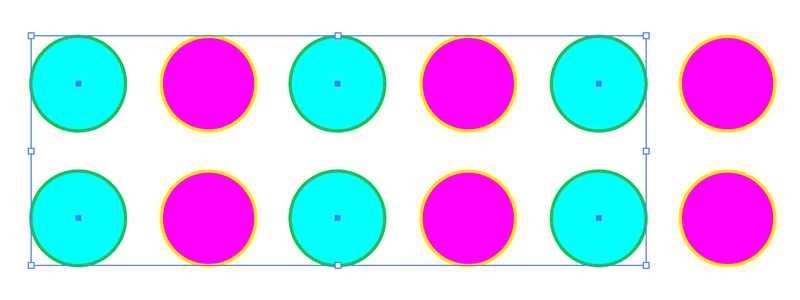
නිගමනය
නැවතත්, ඔබට වර්ණ තෝරාගත හැක්කේ සංස්කරණය කළ හැකි දෛශික රූපවලින් පමණි. ඔබට මෝස්තරයේ වර්ණ කිහිපයක් පමණක් ඇති විට, ඔබට එකම වර්ණයෙන් බහු වස්තු තේරීමට Shift යතුර අල්ලා ගත හැක, නමුත් වර්ණ වඩාත් සංකීර්ණ නම් සහ ඔබට එකම වර්ණයෙන් වස්තු රාශියක් තිබේ නම්, එකම විශේෂාංගය තෝරන්න හොඳම විකල්පය.

